En el tutorial de hoy no solo aprenderás a Crear Post De 360 grados para Facebook, sino que también haremos imágenes en 300º y 360º panorámico. No necesitarás cámaras especiales, archivos xml, ni nada similar.
Como ya debes saber desde hace algo más de tres años Facebook permite la subida tanto de imágenes como de vídeos con formato 360 grados para ofrecer una mayor interactividad a través de nuestros contenidos. Con el alcance orgánico en horas bajas hay que buscar cualquier oportunidad ya sea en el contenido o el formato para conseguir una respuesta por parte de nuestra comunidad.
En este tutorial veremos cómo generar post en 360 grados para publicarlos en Facebook en menos de 5 minutos. También les dejamos en la parte de descarga los 3 archivos PSD para que copien y peguen sus diseños para generar su post 360. Recuerden seguir todos los pasos del tutorial y no tendrán ningún problema.
Archivo AI también incluído. Descarga al final del post.
Descarga las plantillas
Las siguientes son las 3 plantillas de Photoshop que vamos a utilizar en el tutorial. Para iniciar la descarga solo dale click.
Descargamos los archivos de Photoshop que acabo de compartir antes de empezar con el tutorial donde aprenderás a Crear Post De 360 para Facebook,. 🙂
Video Tutorial : Aprende a Crear Post De 360 para Facebook
Recuerda también compartir en redes sociales los resultados que obtuviste con este video y comenta qué te pareció el tutorial y qué más te gustaría aprender para incluirlo en próximos episodios.
Descarga el archivo Illustrator
¿Más tutoriales?
Encuentra más, aquí.





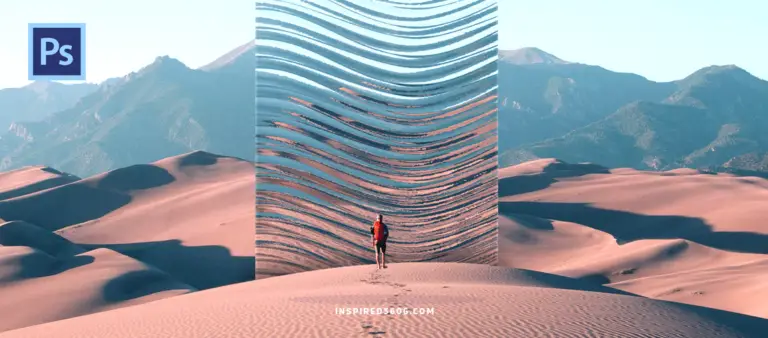

38 Comments
Primero agradecerles… muy práctico el videotutorial. Ahora ponerlo en práctica. ¡Gracias!
Gracias a ti, Elmer!
Espero que te sea de ayuda.
Muy buen tutorial, Solo tengo una duda… que tiene el archivo PSD que lo reconoce como 360 Facebook?
Hola, Monica. El archivo PSD tiene código XML. Si quieres saber un poco más de como funciona todo eso te dejo la página de donde salieron originalmente las plantillas: https://facebook360.fb.com/
Hola, realice un post 360° pero al parecer para móvil no funciona, cómo puedo solucionarlo?
Muchas gracias
Hola, Lina! Puede ser que estés guardando en exportar para web, recuerda que se guarda directamente en guardar como, y también prueba guardarlo en png y jpg para probar con ambos.
¡Hola! Tengo problemas para descargar los archivos en Mega. Tienes algún otro enlace en donde pueda descargarlos. Gracias
Hola, Izhi.
Detállame el problema para ver como podemos solucionarlo. Acabamos de comprobar que todos los links de Mega están funcionando perfectamente. Qué es lo que no funciona con Mega para ti específicamente?
Saludos y gracias por seguir el blog. 🙂
🙂 buenisimo, me funciono guardandolo como .jpg
los sigo!
<3
Hola, Mane! Que bueno que te funciono, Gracias por seguirnos!
Hola Mane, dónde consigo los links para el 360º
Hola, Vero! Los links están después del siguiente texto: «Las siguientes son las 3 plantillas de Photoshop que vamos a utilizar en el tutorial. Para iniciar la descarga solo dale click». Veras debajo 3 botones, sólo es cuestión de darle click a cada uno y empezará la descarga.:)
Lo exporté en png y jpg y no me funciónó, ¿Qué podré estar haciendo mal?
Hola, Alan! Puede ser que estés guardando en exportar para web, recuerda que se guarda directamente en guardar como. 🙂
Buen video, porfa puedes compartir los archivos ai? es mejor trabajar en una plantilla de muestra, por los tamaños exactos de diseño y eso :cc
Gracias por seguirnos, Frank! Para enviarte el archivo necesitamos tu correo. Saludos. 🙂
Hola Me encanto. Será que podrás enviarme los diseños para reemplazar por los mios? Muchas gracias!!
Hola, Daniela! Si nos das tu correo te lo podremos enviar. 🙂
Hola, esta genial el tuto, me podrían pasar los PSD ya que creo que caducaron, gracias 😀 ivancsmkt@gmail.com
Hola, Ivan! Acabamos de probar los links de las descargas de los PSD y todo funciona correctamente. Si no te funciona puedes probar con un navegador distinto Chrome. Gracias por seguirnos. 🙂
BUENAS! no me funcional ni en jpg ni en png… lo guardo en «guardar como»… hay que configurar algo en la pagina de facebook?
muchas gracias!
Hola
Comparte tus archivos Ai . kvelasquezq@gmail.com
Muchas gracias, excelente tutorial.
Enviado, Karla. Gracias por seguirnos!
Hola, muchas gracias por el tutoríal, solo que tengo una duda. Me funciona para revisar face vía web pero cuando quiero revisar en movil aparece la imagen sin la función de 360. Esto a que se debe? Debo de dar una configuración en especifico para ver el efecto en el movil? Quedo en espera de tus comentarios, gracias!!
Hola funciona para imagenes normales fotografias tomadas con el celular
Saludos
Hola, Saul! No lo hemos probado con fotos pero no veo porqué no funcionaria. Haz la prueba y nos cuentas! Gracias por seguirnos.
Muchas gracias…Saludos
HOLA, NO PUEDO DESCARGAR LOS ARCHIVOS PSD HABRA OTRA FORMA?
Hola a todos yo hice la prueba y funciono al cien gracias por compartir… Saludos
Hola, Susana! Lamentablemente hasta ahora esa es la única forma. Cuéntame el problema tienes al descargarlo con MEGA para ver si lo podemos soluionar. Gracias por seguir el blog!
hola esto podría servir también para portada de Facebook? y si es así que medidas deberían tener?
Hola, Rafa! Por ahora el efecto solo sirve para post, no para portadas. 🙂
Hola buenas tardes me podrías compartir los archivos de Ai y gracias !!!!
Hola, Noel! Puedes descargar el archivo Ai en el botón al final del post que dice: » Descarga el archivo Illustrator». 🙂
Hola , me puedes compartir tus archivos en AI por fa!!!! muchas muchas gracias
gclorena17gmail.com
Hola, Mish!Tú mismo puedes descargar los archivos en el botón que dices «descargar archivos Illustrator». 🙂
No esta el contenido del boton del .Ai
Hola, ya hice todo como se debe, pero al publicarlo en fb no me da la opción del 360, ya intenté en png y jpg, será porque es la nueva versión de facebook?